DCP-L3510CDW
ЧЗВ и отстраняване на неизправности |
Копиране от двете страни на хартията (двустранно копиране)
Можете да намалите количеството на използваната хартия, като копирате от двете ѝ страни.
- Трябва да изберете двустранно оформление на копието от следните опции, преди да стартирате двустранно копиране.
- Оформлението на вашия оригинален документ определя кое двустранно оформление за копиране да изберете.
- За да използвате функцията за автоматично двустранно копиране, трябва да заредите документа в ADF.
- Когато ръчно правите двустранни копия на двустранен документ, използвайте стъклото на скенера.
- Изберете хартия с размер A4, когато използвате опцията за двустранен печат.
- Портретна ориентация
- двустранно към двустранно

- едностранно към двустранно (обръщане по дългата страна)

- едностранно към двустранно (обръщане по късата страна)

- Пейзажна ориентация
- двустранно към двустранно
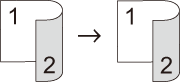
- едностранно към двустранно (обръщане по дългата страна)

- едностранно към двустранно (обръщане по късата страна)

DCP-L3510CDW/DCP-L3517CDW
- Заредете документа.
- Натиснете
 или
или  , за да въведете броя на желаните копия.
, за да въведете броя на желаните копия. - Натиснете Copy/Scan Options (Опции Копиране / Сканиране).
- Натиснете
 или
или  , за да изберете [2-странно], а след това натиснете OK.
, за да изберете [2-странно], а след това натиснете OK. - Натиснете
 или
или  , за да се покаже [Оформл. Дълго] или [Оформл. Късо], а след това натиснете OK.
, за да се покаже [Оформл. Дълго] или [Оформл. Късо], а след това натиснете OK. - Изберете обръщане по дългата страна или обръщане по късата страна и след това натиснете OK.
- Натиснете
 или
или  , за да се покаже [2стр → 2стр] или [1-стр. → 2-стр.], а след това натиснете OK.
, за да се покаже [2стр → 2стр] или [1-стр. → 2-стр.], а след това натиснете OK. - Натиснете Mono Start (Старт Черно-бяло) или Colour Start (Старт Цветно).Ако сте разположили документа в ADF, устройството сканира страниците и започва отпечатването.Ако използвате стъклото на скенера, отидете на следващата стъпка.
- След като устройството сканира страницата, поставете следващата страница на стъклото на скенера и след това натиснете
 , за да изберете опцията [Да].
, за да изберете опцията [Да]. - След сканирането на всички страници натиснете
 , за да изберете опцията [Не].
, за да изберете опцията [Не].
DCP-L3550CDW/MFC-L3730CDN/MFC-L3750CDW/MFC-L3770CDW
- Заредете документа.
- ЗАБЕЛЕЖКА
-
- За моделите с двустранно сканиране: заредете двустранния документ в ADF. Ако за двустранния документ използвате стъклото за сканиране, изберете опцията [1-стр.⇒2-стр.].
- За моделите с едностранно сканиране: заредете двустранния документ на стъклото на скенера.
- Натиснете
 [Копиране].
[Копиране]. - Въведете броя на копията.
- Натиснете .
- Извършете едно от следните действия:
За да правите двустранни копия на двустранен документ, натиснете [2-стр.⇒2-стр.].
За да правите двустранни копия на едностранен документ, следвайте тези стъпки:
- За да промените опциите за оформление, натиснете [Оформл.] и после натиснете [Обръщ. дълъг ръб] или [Обръщ. къс ръб].
- Натиснете [1-стр.⇒2-стр.].
- Когато приключите, натиснете [ОК]. (Ако се покаже бутонът [ОК].)
- Натиснете [Старт цветно] или [Старт ч-б].
Ако сте поставили документа в ADF, устройството сканира страниците и започва да печата.
- Ако използвате стъклото на скенера, продължете със следните стъпки за всяка от страниците на документа:

За двустранни документи обърнете листа по късата страна, за да сканирате другата страна.
- Поставете следващата страница върху стъклото на скенера, а след това натиснете [Продължи], за да сканирате страницата.
- След сканирането на всички страници натиснете [Край].
Обратна връзка за съдържанието
За да ни помогнете да подобрим нашата поддръжка, моля, оставете вашата обратна връзка по-долу.
